De ce nu există nici un sunet în Skype, ce să facă în cazul în care sunetul nu funcționează
Pasul 1: verificați setările audio de pe computer
Problema „de sunet nu funcționează pe Skype“ se referă la situații în care un utilizator suna pe cineva, dar în schimb voce se aude tăcere. Dacă încercați să verificați funcționare a dispozitivului de ieșire sa întâmplat cu tine. Sunt locul de muncă vorbitori? indiferent dacă acestea sunt conectate la calculator? Are inclus rețea? Dacă aceste întrebări au răspuns pozitiv, următorul lucru de făcut - pentru a deschide setările generale de sunet de pe computer sau laptop. Foarte des (în special utilizatorii de Windows) pe Skype nu există nici un sunet atunci când este oprit în setările sistemului de operare. Pentru a verifica acest lucru, faceți clic pe pictograma difuzorului de pe bara de activități, în colțul din dreapta jos al ecranului.
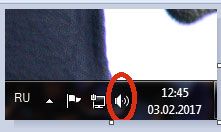
Acum, faceți clic pe „Mixer“ pentru a vedea de control al volumului.
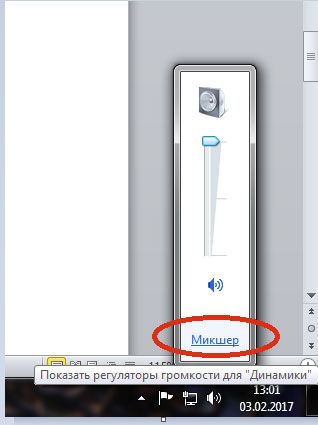
Se va deschide o nouă fereastră, unde puteți vedea nivelul volumului difuzorului, sunetele de sistem și Skype. După cum se poate observa din imagini - Mixer volum de Skype este la zero, motiv pentru care conversația nu a auzit de interlocutor.
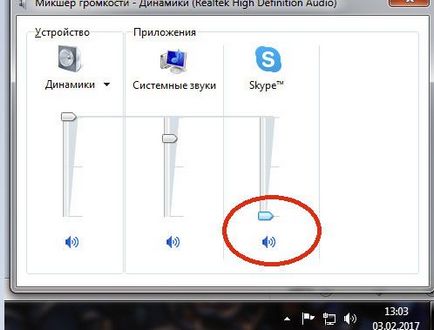
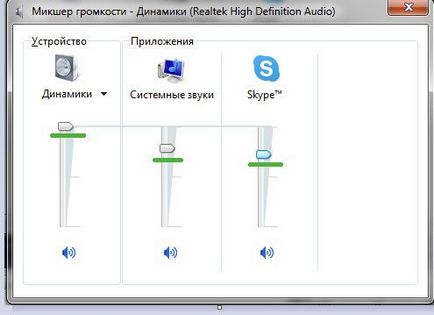
Pasul 2: du-te la setările Skype
În cazul în care alte fișiere sunt în mod normal auzit, iar sunetul dispare doar atunci când apel în Skype, poate că e în setările programului. accesați rapid secțiunea dorită setări selectând „Sound Settings“ în „Apeluri“.
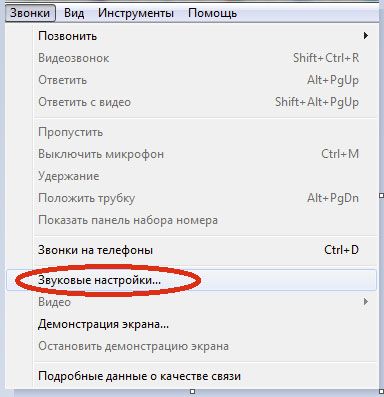
Dacă în timpul apelului nu puteți auzi reciproc, atunci problema este în coloanele. Prin urmare, în partea dreaptă ne interesează în setările difuzoarelor.
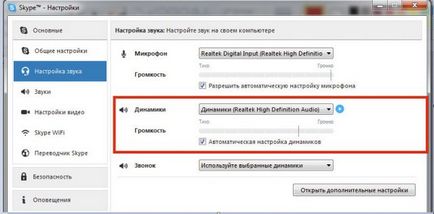
Mulți utilizatori nu au un marcaj de selectare de lângă elementul „Speaker Setup Automatic“, și în loc de a vedea cursorul arată nivelul volumului.
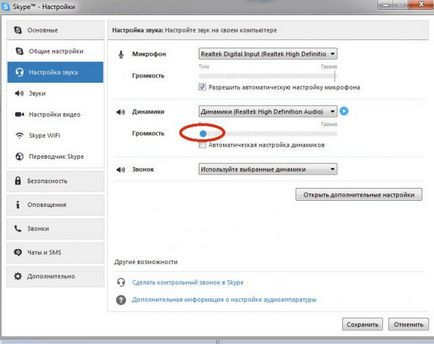
In imagine, el este în picioare, la un nivel minim, este din cauza acest lucru în timpul unui apel de ieșire sau de intrare, utilizatorul nu poate auzi cealaltă parte. Mutați-l spre dreapta, creșterea volumului. Acum, faceți clic pe butonul de lângă „Play“.
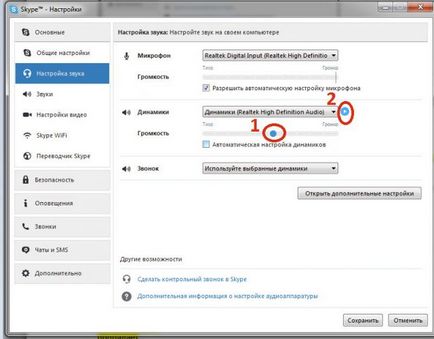
În cazul în care problema a fost în poziția cursorului, difuzor sau căști, vă va suna, iar indicatorul de nivel de volum devine verde.
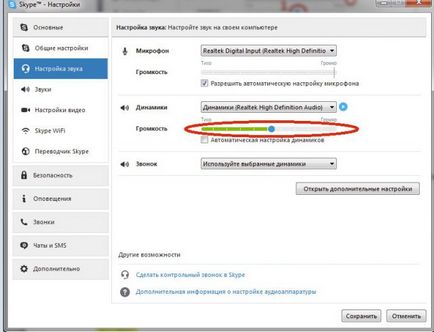
Dacă nu, ar trebui să verificați că Skype preia coloana. stabilind un pas greșit uneori, iar programul nu poate găsi aceste boxe astfel încât să le ia pentru un alt dispozitiv (de exemplu, un microfon). Învață-l făcând clic pe numele modelului difuzorului. Când faceți acest lucru, veți vedea o listă drop-down.
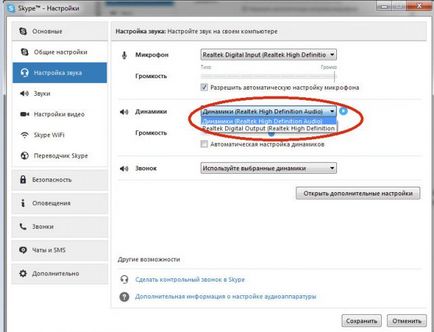
Și, în cele din urmă a verifica dacă problema este, puteți utiliza un apel de test la / Sound Service de testare Echo rezolvat. Acest robot este Skype, care este în lista de contacte pentru toată lumea.
Acesta poate fi accesat, de asemenea, făcând clic pe link-ul „Check Up“ din meniul de setări de sunet.
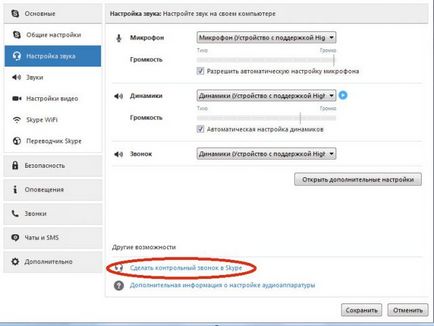
În cazul în care nici una dintre aceste acțiuni au dus la nimic, și în loc de voci robot coloane tăcerea ta, cel mai probabil, Skype nu poate detecta o placă de sunet. , Trebuie să reinstalați sau să actualizați driverul pentru a rezolva această problemă. Dar ar trebui să se facă numai în cazul în care nici o altă cale de a rezolva această problemă, nu a ajutat.
Etapa 3: alte modalități de rezolvare a problemelor
Dacă sunteți sigur că șoferul este bine, dar sunetul în Skype este încă acolo, există încă o serie de soluții care vă pot ajuta.
1. Reinstalați programul. Uneori, cel mai simplu mod de a găsi răspunsul la întrebarea „De ce nu există nici un sunet pe Skype?“. Bugs apar în orice program, pur si simplu nu norocos să se poticnească asupra lor. Verificați dacă ultima versiune de Skype stă în computer. Pentru a face acest lucru, selectați „Check for Updates“ din meniul „Help“.
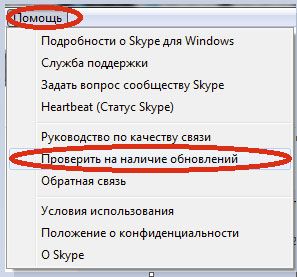
Dacă apăsați acest buton, veți avea un mesaj că o nouă versiune este disponibilă pentru descărcare, instalați-l pe computer.
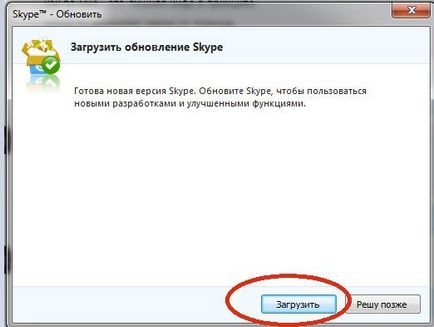
Acum, testați din nou meniul de setări de sunet. Dacă nu ajuta - Skype scoateți și reintroduceți-l.
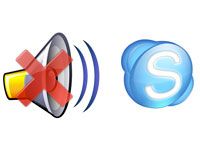
2. Test conexiune la Internet. Dacă totul a mers bine, iar sunetul a început să dispară deja în cursul conversației, poate tu sau amicul au nici o problemă cu conexiunea la Internet. Skype este conceput în așa fel încât, atunci când prima problemă de conectare reduce calitatea sunetului, astfel încât să nu întrerupă convorbirea. Dacă vă conectați prin Wi-Fi, mutați dispozitivul mai aproape de routerul wireless. Dacă aveți un internet prin cablu - a verifica dacă un cablu Ethernet bine conectat.